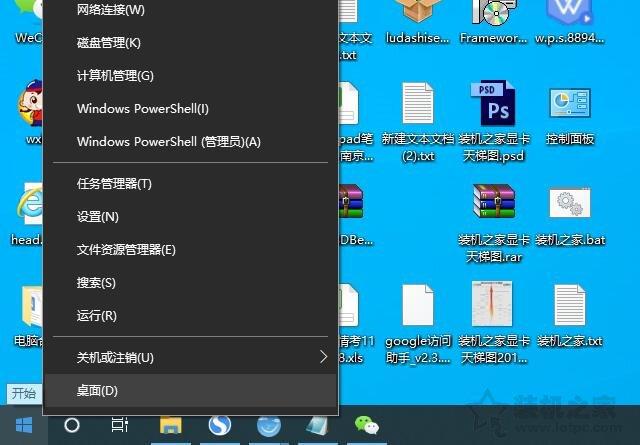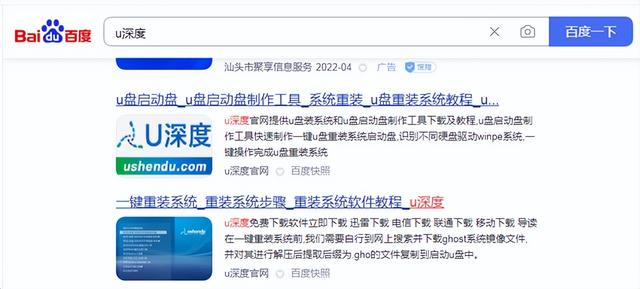大家好,我是小诸葛,一个喜欢捣鼓电脑的小机灵鬼儿,如果关注电脑 手机信息,可以关注小诸葛!
小诸葛
拿到一个新U盘,怎样才能将它顺利插入电脑呢?第一步:
将U盘缓慢放入电脑端口
将U盘缓慢放入电脑端口
第二步:
将U盘换一个面,接着缓慢放入电脑端口
将U盘换一个面,接着缓慢放入电脑端口
第三步:
两个字:使劲!横着 竖着 反着 都试试!
两个字:使劲!横着 竖着 反着 都试试!
第四步:
不能停不能停,要坚持!
不能停不能停,要坚持!
结果:电脑卒
好气啊
那么正确步骤是什么呢?
仔细阅读说明书 → 插入USB接口 → 计算机会搜索硬件并安装驱动 → 正常使用(初次使用需要格式化)
然而
U盘成功插入电脑之后
你会发现
并不是这样子的
你即将面临一个大问题
你的U盘不被电脑识别
不要怕
现在就告诉你该怎么办
01、U盘插入后,却找不到U盘
先查看插入U盘是否有提示音,如无任何反应也无提示音,建议放到其他电脑上测试,排除U盘本身故障。
正常的U盘是设备管理器的磁盘驱动器中可以找到,可以打开计算机在可移动存储设备中找到盘符。正常插入的U盘,如图:
设备管理器的磁盘驱动器中可以找到
如果U盘插入时有提示音,而且U盘电脑在别的机器上也能使用。
那么解决方法如下:
1.在设备管理器中启用USB大容量存储设备,然后打开计算机即可找到U盘。(部分U盘驱动加载识别错误引起)
启用USB大容量存储设备
2.在磁盘管理中重新扫描磁盘,依次选择右键磁盘管理,重新扫描磁盘。(U盘分区表可能异常,再次扫描尝试)
重新扫描磁盘
02、U盘插入有提示声,但提示未成功安装驱动
未成功安装驱动
解决方法如下:
1.把U盘插入正常的USB接口,下载USB驱动,安装USB驱动,根据操作系统不同下载相应的USB驱动,一般我们要先从官网下载芯片组驱动,安装后重启一次,如果还是提示黄色感叹号或者电脑问号,点击右键更新驱动。
手动或者自动安装驱动
2.手动或者自动安装驱动,找到驱动程序目录,直到提示成功安装,安装后点关闭,重新插拔U盘。
更新驱动
3.如果安装好了,下次再插入U盘的时候就不需要重新安装了,如果有以下提示就表示正常了。
驱动安装成功
03、U盘插入无反应也无提示音
解决方法:
1.先查看BIOS中是否禁用了USB端口。开机恢复BIOS默认值,或者进BIOS后把有关USB选项的属性设置为Enabled。不同的主板BIOS设置方法不一样。修改完毕后按F10保存退出,重新启动电脑。
查看BIOS中是否禁用了USB端口
2.检查注册表,我们可以通过在运行命令中输入\"regedit\",打开系统的注册表编辑器打开HKEY_LOCAL_MACHINE\SYSTEM\CurrentControlSet\Service\USBSTOR找到里面的start项,注意看下选项的值。如果值为4,则说明USB等外接设备已经被注册表禁用了,要想解决也很简单,只需要将该项值调为3即可。
检查USB等外接设备已经被注册表禁用了
电脑